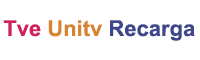Como importar o pacote de nuvem My Family Cinema?
Aug 30, 2024
Existem três maneiras principais de importar pacotes em nuvem My Family Cinema
ou seja, por meio de uma unidade flash USB, aplicativo móvel My Family Cinema e site de associação My Family Cinema.
1. Importe para STB via unidade flash USB
Primeiro, clique no link bit.ly/cooco para baixar o pacote de nuvem para o seu drive USB.Em seguida, insira a unidade flash USB que contém o pacote de nuvem no dispositivo e abra o APP MFC.
Em seguida, clique em “MyCloud” e selecione “Importar Pacote” para selecionar a nuvem a ser importada da lista.
Depois de importar com sucesso este pacote de nuvem, você terá acesso imediato ao conteúdo que ele contém.
2. Importe o pacote de nuvem mfc através do telefone celular
Clique no “Ícone da nuvem” ou “Perfil> Minha nuvem” para entrar na seção da nuvem.Clique em "+" para adicionar uma nuvem.
Selecione “Importar da Internet” e entre no link bit.ly/cooco para importar a nuvem.
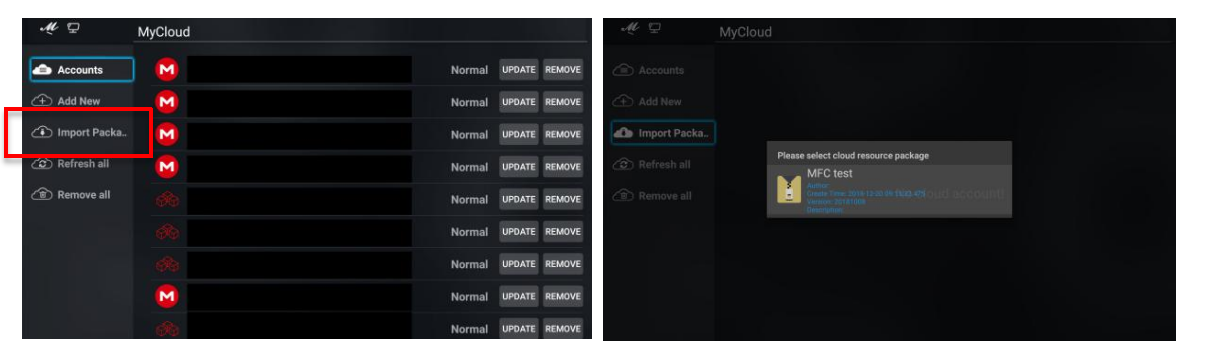
3. Importe o pacote de nuvem mfc por meio do site de associação My Family Cinema
Use o link bit.ly/cooco para baixar o pacote para o seu computador.Acesse sua conta através do Site de Membros do MFC, clique em "Minha Conta" e depois em "Navegar...".
Encontre o arquivo que você acabou de baixar em seu computador, selecione-o e clique em Abrir.
Clique em "Carregar".
Neste ponto, você verá uma lista de nuvens na tela.
Role totalmente para baixo na lista e clique em OK.
Agora, você pode acessar seu aplicativo MFC em “My Cloud”, clicar em “Atualizar tudo” e a nuvem aparecerá. Aproveitar!
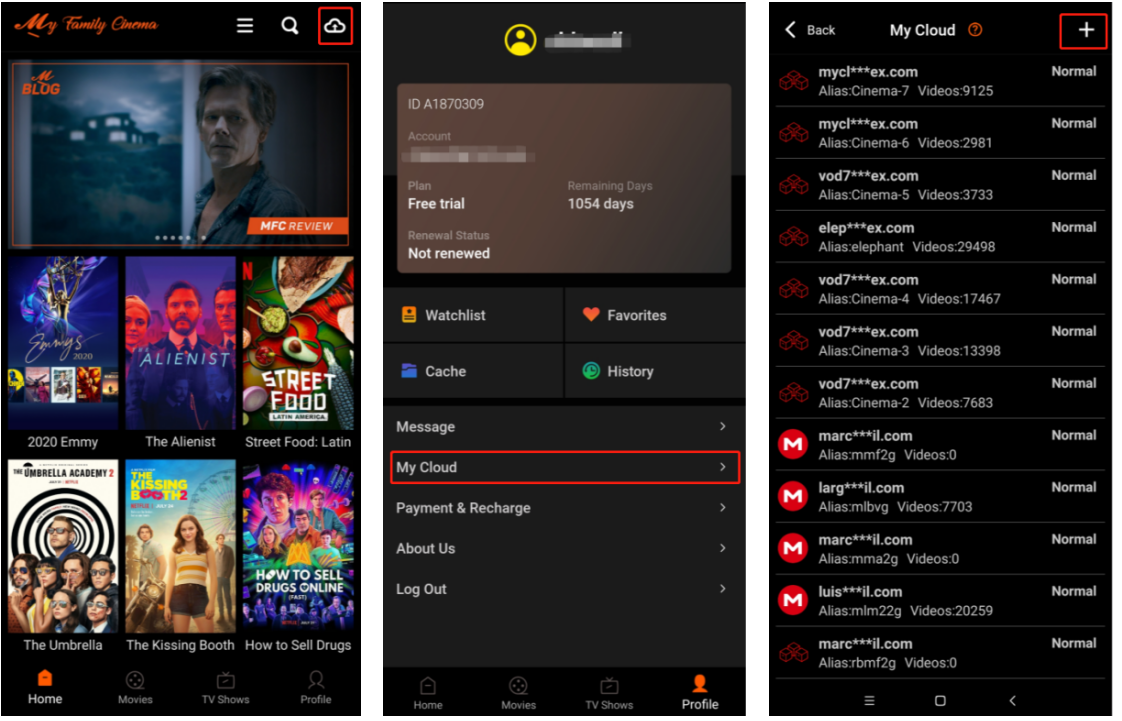
Além disso, não se esqueça de adquirir o plano de recarga My Family Cinema para não atrasar a exibição de programas emocionantes
- Contate-Nos
-
Email: support@tvexpress.cn
Copyright © 2022 tvexpress recarga

- Boletim de Notícias